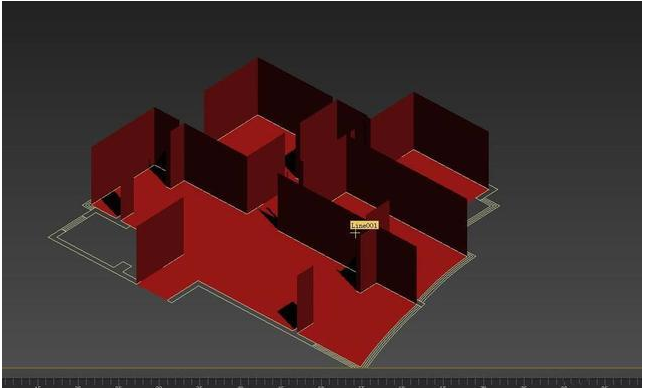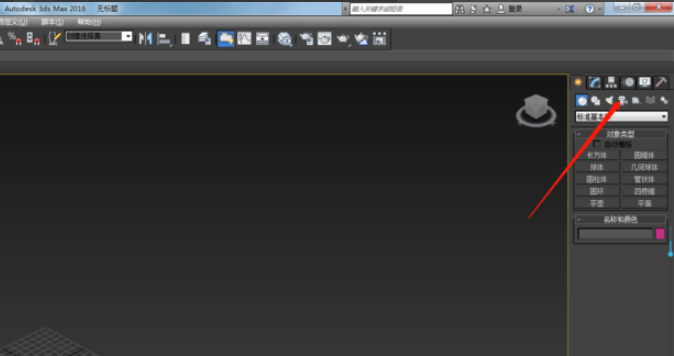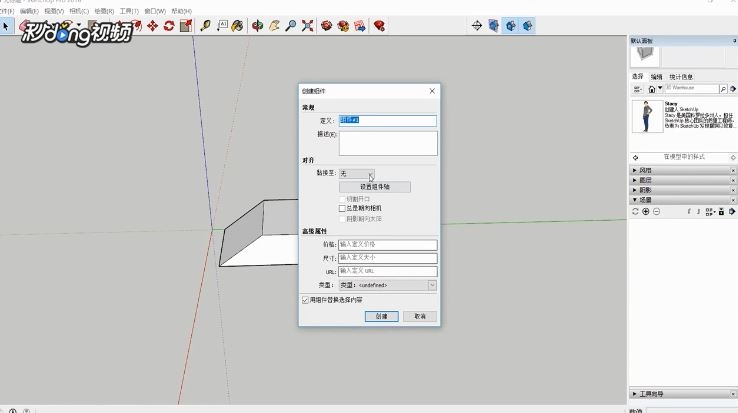CAD软件一次性改变所有图层颜色的步骤详解(cad所有图层变一个颜色)优质
CAD软件如何一次性改变所有图层颜色?在CAD软件中。我们可以通过软件自带的属性来完成全部图层颜色的更改。本期。云渲染农场就为您带来了CAD一次性修改全部图层颜色的操作方法。一起来看看吧!
CAD软件如何一次性改变所有图层颜色?
步骤一。打开CAD软件。进入操作界面中。然后在常用菜单里找到图层特性选项。我们可以在这里一次性改变所有CAD图层颜色。

步骤二。在弹出的CAD图层特性对话框内我们找到图层里的颜色选项。我们需要先选择想要更改颜色的CAD图层。

步骤三。选择了CAD所有图层之后。点击颜色选项在弹出的颜色选择对话框内选择想要改变的CAD图层颜色。点击确定。就可以一次性修改全部CAD图层颜色了。

步骤四。我们回到CAD操作界面。我们选择直线命令在绘图区里绘制图形时。可以看到绘制的图形就已经变成我们更改的图层颜色啦!

>>CAD软件锁定图层让图层无法编辑的操作方法
以上就是云渲染农场为您带来的CAD软件一次性改变所有图层颜色的步骤详解了。我们可以使用图层特性。选中全部CAD图层后。一次性更改成我们想要的图层颜色。大家学会怎么操作了吗?
更多精选教程文章推荐
以上是由资深渲染大师 小渲 整理编辑的,如果觉得对你有帮助,可以收藏或分享给身边的人
本文标题:CAD软件一次性改变所有图层颜色的步骤详解(cad所有图层变一个颜色)
本文地址:http://www.hszkedu.com/21138.html ,转载请注明来源:云渲染教程网
友情提示:本站内容均为网友发布,并不代表本站立场,如果本站的信息无意侵犯了您的版权,请联系我们及时处理,分享目的仅供大家学习与参考,不代表云渲染农场的立场!
本文地址:http://www.hszkedu.com/21138.html ,转载请注明来源:云渲染教程网
友情提示:本站内容均为网友发布,并不代表本站立场,如果本站的信息无意侵犯了您的版权,请联系我们及时处理,分享目的仅供大家学习与参考,不代表云渲染农场的立场!